
Нешто што ће се вероватно догодити повремено је то морамо форматирати цео чврсти диск или неке од њих истог. У оперативном систему Виндовс 10 имамо неколико начина да то учинимо, нешто што може додати сложеност процесу, али у стварности даје много више могућности корисницима који желе да изврше овај процес.
Стога ћемо вам у наставку показати неке од начине које тренутно можемо користити за форматирање партиције или погона у оперативном систему Виндовс 10. Тако можете да користите систем који вам је најудобнији.
Иако имамо могућност да користимо независне алате, Виндовс 10 нам сам нуди неколико метода како бисмо могли да форматирамо јединица. Добро је знати их, јер ово повећава број опција доступних кориснику. А одабир најбољег за вас биће лакши ако знате све могућности које постоје.
Филе Екплорер
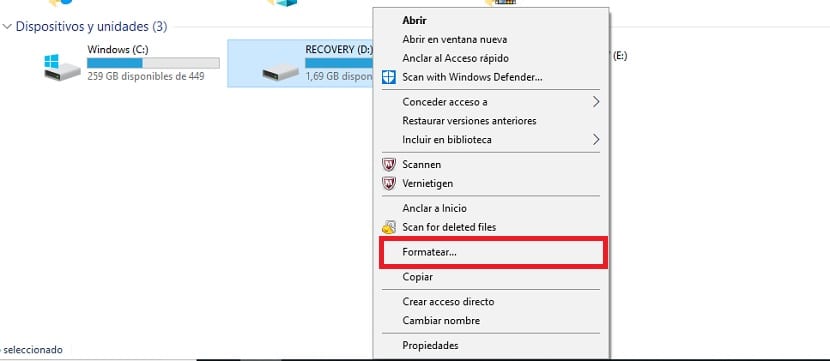
Почињемо са вероватно најједноставнијом опцијом која је позната већини корисника. Једноставно морамо да приступимо овом тиму помоћу истраживача датотека. Лоцирамо јединицу која нас занима и морамо кликнути десним тастером миша на њега. Даље добијамо контекстуални мени са низом опција на екрану.
Међу овим опцијама наћи ћемо ону за форматирање. Према томе, све што треба да урадимо је да кликнемо на њега. Добићемо поруку у којој се тражи потврда, а затим можемо започети форматирање тог погона или партиције. Сада је питање чекања да се процес заврши, нећемо имати много посла, једноставно следите упутства која се појављују на екрану рачунара.
То је најједноставнија метода да морамо форматирати погон или партицију у оперативном систему Виндовс 10. Нарочито се препоручује ако то није предугачак или потпун формат. Уштедеће нам време и много је погодније од преузимања независних програма.
Командни редак
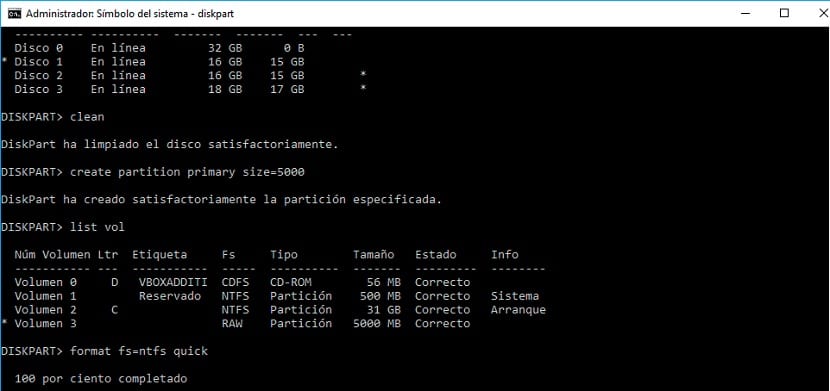
Други начин који имамо на располагању, такође познат већини корисника оперативног система Виндовс 10, је коришћење прозор командне линије. У овој командној линији можемо извршити ону која ће нам омогућити да форматирамо диск или партицију коју имамо на рачунару. Није тако једноставан као претходни метод, али такође савршено функционише.
Прво морамо отворити прозор командне линије. Ово морамо учинити са администраторским дозволама. Да бисмо то урадили, можемо га отворити директно са мени користећи комбинацију тастера Вин + Кс. Када отворимо овај прозор са расположивом командном линијом, морамо да напишемо у исти „Дискпарт“, а затим притисните Ентер.
Следећа ствар коју морамо да урадимо је извршавање наредбе «Листа запремине». Ово је наредба која је одговорна за приказивање диск јединица на нашем рачунару са оперативним системом Виндовс 10. Показаће нам количину дискова, укључујући ону коју желимо сами да форматирамо. Оно што морамо следеће је да изаберемо ту јединицу. Да бисмо то урадили, користимо наредбу «селецт волуме И». Уместо „И“ морамо написати број запремине горе поменуте јединице.
Једном када се то уради, једноставно морамо извршити наредбу «формат фс = фат32 Куицк«. Дакле, морамо сачекати да се цео процес заврши и изабрани погон ће бити форматиран на начин који смо назначили. Не само да можемо да користимо формат „фат32“, ако желите, можете и „нтфс“. У овом случају морате навести један или други у команди на почетку овог пасуса.
Овим корацима смо већ завршили форматирање. Видите да су то два начина на која смо доступни форматирати погоне директно у оперативном систему Виндовс 10, без преузимања програма независних произвођача. Оба раде савршено, иако је други можда мало сложенији, али ако имате искуства, то неће представљати проблем.